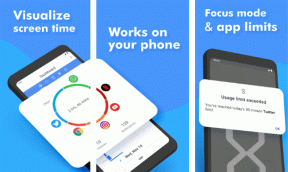Popravek: Lego Star Wars, The Skywalker Saga, težava z nizkim padcem FPS
Miscellanea / / May 19, 2022
Lego Star Wars: The Skywalker Saga je akcijska pustolovska video igra na temo Lego, ki jo je razvil Traveller's Tales in izdal Warner Bros. Interaktivna zabava aprila 2022. To je naslednik Lego Star Wars: The Force Awakens, kjer lahko igralci pregledajo vseh devet filmov sage o Vojni zvezd. Vendar imajo nekateri igralci Lego Star Wars The Skywalker Saga Low Padec FPS Težava na njihovih računalnikih.
Če ste tudi vi ena od žrtev, ki se soočajo s takšno težavo, ne skrbite, saj smo tukaj za vas delili vse možne rešitve, ki bi vam morale pomagati. Tudi po pozitivnih ocenah na obeh platformah je velika verjetnost, da se igralci računalniških iger nekako srečujejo s kakršnimi koli težavami, kot so zrušitve, zamiki, jecljanje, črn zaslon itd. Medtem pa je nizke hitrosti sličic štetje med igranjem uničuje izkušnjo.

Vsebina strani
-
Popravek: Lego Star Wars, The Skywalker Saga, težava z nizkim padcem FPS
- 1. Spremenite nastavitve visokega DPI
- 2. Onemogoči celozaslonske optimizacije
- 3. Posodobite grafične gonilnike
- 4. Zaženite igro kot skrbnik
- 5. Zaprite opravila izvajanja v ozadju
- 6. Nastavite visoko zmogljivost v možnostih napajanja
- 7. Omogoči strojno pospešeno načrtovanje GPU
- 8. Prilagodite grafične nastavitve v igri
- 9. Omogočite igralni način, igralno vrstico in onemogočite zajemanje
- 10. Izberite Dedicated GPU
- 11. Ponovno namestite Lego Star Wars The Skywalker Saga
Popravek: Lego Star Wars, The Skywalker Saga, težava z nizkim padcem FPS
Včasih je zaradi grafično intenzivne igre morda mogoče, da ima strojna ali programska oprema vašega računalnika težave. Medtem ko lahko zastareli grafični gonilniki, zastarela različica igre, zastarela različica sistema Windows, težave z datotekami igre itd. povzročijo nižje število sličic v igranju. Poleg tega lahko težave z grafičnimi nastavitvami v igri, težave z vgrajeno grafično kartico in izvajanje nepotrebnih opravil v ozadju sprožijo padec FPS.
Na srečo obstaja nekaj pogostih načinov za sčasoma preprečiti ali v celoti odpraviti takšno težavo, ki jih najdete spodaj. Prav tako je treba omeniti, da se lahko igralna izkušnja, odvisno od konfiguracije računalnika, ki jo uporabljate, sproži zaradi zastarelih specifikacij ali specifikacij nižjega cenovnega razreda. Torej, res bi morali preveriti. Zdaj, ne da bi zapravljali več časa, pojdimo k temu.
1. Spremenite nastavitve visokega DPI
Včasih lahko sprememba nastavitev visokega DPI za izvedljivo datoteko aplikacije igre odpravi težave s padci okvirja. Lahko ga preizkusite.
Oglasi
- Zaženite odjemalca Steam > Pojdi na Knjižnica.
- Desni klik na Lego Vojna zvezd, Saga o Skywalkerju > Pojdi na Upravljaj.
- Kliknite na Brskajte po lokalnih datotekah > Mapa z nameščeno igro se bo odprla v File Explorerju.
- Tukaj se boste morali malo pomakniti po strani in našli boste GhostwireTokyo.exe aplikacijsko datoteko.
- Preprosto desni klik na tej datoteki > Kliknite na Lastnosti.
- Kliknite na Kompatibilnost zavihek > Kliknite na Spremenite nastavitve visokega DPI.
- Omogoči/označi »Preglasite vedenje skaliranja pri visokem DPI. Skaliranje izvaja: Aplikacija" potrditveno polje.
- Nato kliknite na v redu > Kliknite na Prijavite se nato poskusite znova zagnati igro.
Če uporabljate Epic Games Launcher, se pomaknite neposredno na imenik nameščene igre in z desno tipko miške kliknite datoteko exe. Potem bodo vsi koraki enaki.
2. Onemogoči celozaslonske optimizacije
Poskusite onemogočiti celozaslonske optimizacije v računalniku, da se prepričate, da ni nič v nasprotju z zagonom igre ali igranjem.
- Zaženite odjemalca Steam > Pojdi na Knjižnica.
- Desni klik na Lego Vojna zvezd, Saga o Skywalkerju > Pojdi na Upravljaj.
- Kliknite na Brskajte po lokalnih datotekah > Mapa z nameščeno igro se bo odprla v File Explorerju.
- Tukaj se boste morali malo pomakniti po strani in našli boste GhostwireTokyo.exe aplikacijsko datoteko.
- Preprosto desni klik na tej datoteki > Kliknite na Lastnosti.
- Kliknite na Kompatibilnost zavihek > Kliknite na Onemogoči celozaslonske optimizacije da ga omogočite/označite.
- Na koncu kliknite na Prijavite se in potem v redu da shranite spremembe.
3. Posodobite grafične gonilnike
Priporočljivo je, da preverite posodobitve grafičnih gonilnikov na vašem računalniku, da lahko igre in drugi grafično intenzivni programi delujejo pravilno. Narediti tako:
- Desni klik na Meni Start odpreti Meni za hitri dostop.
- Kliknite na Upravitelj naprav s seznama.
- zdaj, dvojni klik na Adapterji zaslona kategorijo, da razširite seznam.

Oglasi
- Potem desni klik na imenu namenske grafične kartice.
- Izberite Posodobite gonilnik > Izberite Samodejno iskanje gonilnikov.
- Če je na voljo posodobitev, bo samodejno prenesla in namestila najnovejšo različico.
- Ko končate, znova zaženite računalnik, da spremenite učinke.
Lahko pa tudi ročno prenesete najnovejšo različico grafičnega gonilnika in jo namestite neposredno z uradnega spletnega mesta proizvajalca vaše grafične kartice. Uporabniki grafične kartice Nvidia lahko posodobijo aplikacijo GeForce Experience prek Uradna stran Nvidia. Medtem lahko uporabniki grafične kartice AMD obiščejo Spletno mesto AMD za isto.
4. Zaženite igro kot skrbnik
Prav tako morate zagnati izvedljivo datoteko igre Lego Star Wars The Skywalker Saga kot skrbnik, da se izognete težavam s privilegiji, povezanimi z nadzorom uporabniškega računa. Storiti to:
- Desni klik na Lego Vojna zvezd, Saga o Skywalkerju exe datoteko z bližnjico na vašem računalniku.
- Zdaj izberite Lastnosti > Kliknite na Kompatibilnost zavihek.

Oglasi
- Ne pozabite klikniti na Zaženite ta program kot skrbnik potrditveno polje, da ga označite.
- Kliknite na Prijavite se in izberite v redu da shranite spremembe.
5. Zaprite opravila izvajanja v ozadju
Včasih lahko nepotrebna izvajajoča opravila ali programi v ozadju porabijo tudi večjo količino CPU oz Pomnilniški viri v sistemu, ki lahko povzročijo zrušitve, zamike, jecljanje, padec FPS itd. karkoli. Če želite to narediti:
- Pritisnite Ctrl + Shift + Esc tipke za odpiranje Upravitelj opravil.
- Zdaj kliknite na Procesi zavihek > Kliknite, da izberete opravila, ki se po nepotrebnem izvajajo v ozadju in porabijo dovolj sistemskih virov.
- Kliknite na Končaj opravilo da ga zaprete > Naredite enake korake za vsa nepotrebna opravila enega za drugim.
- Ko končate, znova zaženite sistem, da uveljavite spremembe.
6. Nastavite visoko zmogljivost v možnostih napajanja
Če v tem primeru vaš sistem Windows deluje v uravnoteženem načinu v možnostih napajanja, to pomeni, da sistem in strojna oprema ne delujeta v celoti. Za intenzivno igranje lahko preprosto nastavite visokozmogljiv način za boljše rezultate. Vendar pa bo visokozmogljiv način porabil večjo porabo baterije, če uporabljate prenosni računalnik. Storiti to:
- Kliknite na Meni Start > Vrsta Nadzorna plošča in kliknite nanj v rezultatu iskanja.
- Zdaj pa pojdi na Strojna oprema in zvok > Izberite Možnosti napajanja.
- Kliknite na Visokozmogljivo da ga izberete.
- Zaprite okno in popolnoma izklopite računalnik. Če želite to narediti, kliknite na Meni Start > Pojdi na Moč > Ugasniti.
- Ko je vaš računalnik popolnoma izklopljen, ga lahko znova vklopite.
7. Omogoči strojno pospešeno načrtovanje GPU
Prav tako je vredno priporočiti, da v računalniku z operacijskim sistemom Windows omogočite možnost Hardware Accelerated GPU Scheduling (če je na voljo). Narediti tako:
- Pritisnite na Windows + I tipke na tipkovnici za odpiranje Nastavitve sistema Windows.
- Zdaj pa pojdi na sistem > Kliknite na Zaslon > Pojdite na Več zaslonov.
- Izberite Nastavitve grafike > Vklopiti the Strojno pospešeno načrtovanje GPU možnost.
- Na koncu znova zaženite sistem, da uveljavite spremembe.
8. Prilagodite grafične nastavitve v igri
S prilagajanjem grafičnih nastavitev v igri boste lahko do neke mere odpravili grafične napake, jecljanje, padce okvirja. Narediti tako:
- Zaženite Steam ali Epic Games Launcher v računalniku > Odprite Lego Vojna zvezd, Saga o Skywalkerju igra.
- Ko ste v igri, pritisnite Ključ za izhod da se vrnete v glavni meni.
- Zdaj kliknite na Opcije > Pojdi na Video > Pod Osnovni zavihek, nastavitev Način prikaza do Okensko ali celozaslonsko.
- Nastavite ločljivost zaslona na priporočeno ne glede na ločljivost, ki jo podpira vaš monitor ali zaslonska naprava.
- Poskusi izklop vertikalne sinhronizacije (V-Sync) možnost ali obratno za navzkrižno preverjanje uspešnosti.
- Nato pojdite na Napredno zavihek > Izberi Srednje ali visoko ali ultra visoko do Izberite Prednastavitev odvisno od specifikacije osebnega računalnika.
9. Omogočite igralni način, igralno vrstico in onemogočite zajemanje
Ne glede na to, ali uporabljate Windows 10 ali Windows 11, vklopite način igre Xbox v računalniku z operacijskim sistemom Windows. To bo sčasoma povečalo igralno izkušnjo med igranjem. Narediti tako:
- Samo pritisnite Windows + I tipke na tipkovnici za odpiranje Nastavitve sistema Windows.
- Kliknite na Igranje iger > Izberite Igralni način.
- Nato izberite Ga vklopite. S tem boste lahko optimizirali svoj računalnik za igranje, tako da boste stvari izklopili v ozadju.
- Nato se znova vrnite v razdelek Igre > Vklopite igralno vrstico Xbox. [Če je že omogočeno, ga poskusite izklopiti in preverite, ali je težava]
- Potrebovali boste izklopite posnetke da nekoliko izboljšate igralno zmogljivost.
10. Izberite Dedicated GPU
Če uporabljate zunanji GPU, je vredno priporočiti, da izberete namensko grafično kartico. Izbira namenskega GPU-ja za igre bo igralcem računalniških iger omogočila, da pridobijo višje hitrosti sličic in boljšo grafično izkušnjo kot integriran GPU.
- Kliknite na meni Start > Išči Nastavitve grafike in vstopite vanjo.
- Znotraj tega se prepričajte, da Namizna aplikacija je izbran > Kliknite na Prebrskaj.
- Odpre se okno File Explorer in se pomakne na nameščeno mapo Steam ali Epic Games Launcher.
- Kliknite na Steam oz Zaganjalnik Epic Games aplikacijo exe in jo dodajte na seznam.
- Zdaj kliknite na Opcije zaganjalnika Steam ali Epic Games > Kliknite na Visokozmogljivo.
- Kliknite na Shrani nato poskusite znova zagnati igro, da preverite težavo.
11. Ponovno namestite Lego Star Wars The Skywalker Saga
Če vam nobena od metod ni pomagala, poskusite odstraniti in znova namestiti igro Lego Star Wars The Skywalker Saga na vašem računalniku.
Za Steam:
- Odprite Steam odjemalec > Pojdi na Knjižnica > Z desno miškino tipko kliknite Lego Vojna zvezd, Saga o Skywalkerju iz levega podokna.
- Kliknite na Odstrani in sledite pozivom na zaslonu, da ga dokončate.
- Ko končate, zaprite Steam in znova zaženite računalnik.
- Na koncu zaženite Steam in znova namestite igro.
Za Epic Games Launcher:
- Odprite Zaganjalnik Epic Games > Nad glavo Knjižnica.
- Zdaj kliknite ikono s tremi pikami Lego Vojna zvezd, Saga o Skywalkerju.
- Kliknite na Odstrani in počakajte, da se postopek zaključi.
- Ko končate, zaprite vse in znova zaženite računalnik.
- Na koncu odprite Epic Games Launcher in znova namestite igro.
To je to, fantje. Predvidevamo, da vam je bil ta vodnik koristen. Za dodatna vprašanja lahko komentirate spodaj.